كيفية التحقق من طراز بطاقة الشبكة
في العصر الرقمي الحالي، أصبح الاتصال بالشبكة جزءًا لا يتجزأ من الحياة اليومية والعمل. سواء كان ذلك للمكتب أو الترفيه أو الدراسة، فإن الاتصال المستقر بالشبكة لا يمكن فصله عن دعم بطاقة الشبكة. ومع ذلك، عندما يواجه العديد من المستخدمين مشكلات في الشبكة، فإنهم غالبًا لا يعرفون كيفية التحقق من طراز بطاقة الشبكة الخاصة بهم، مما يجعل من المستحيل إجراء تحديثات برامج التشغيل المستهدفة أو استكشاف الأخطاء وإصلاحها. ستقدم هذه المقالة بالتفصيل عدة طرق شائعة للتحقق من طراز بطاقة الشبكة وستوفر بيانات منظمة لمساعدتك في حل المشكلة بسرعة.
1. تحقق من طراز بطاقة الشبكة من خلال إدارة الأجهزة
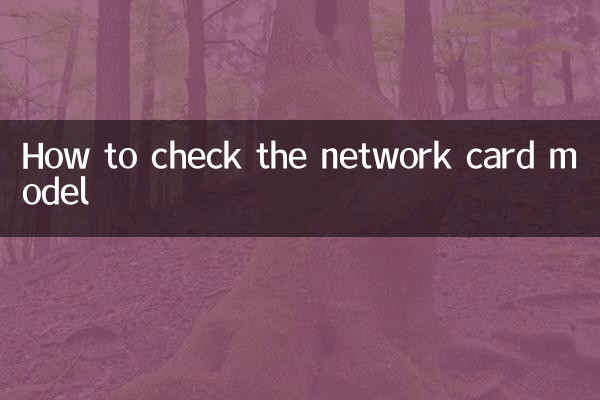
يعد "إدارة الأجهزة" أداة مهمة لإدارة الأجهزة في أنظمة Windows، حيث يمكنك من خلالها التحقق بسهولة من طراز بطاقة الشبكة. فيما يلي الخطوات المحددة:
| خطوة | تعليمات التشغيل |
|---|---|
| 1 | انقر بزر الماوس الأيمن على "هذا الكمبيوتر" أو "جهاز الكمبيوتر" وحدد "خصائص". |
| 2 | في النافذة التي تفتح، انقر فوق "إدارة الأجهزة" على اليسار. |
| 3 | قم بتوسيع خيار "محول الشبكة" لرؤية طراز بطاقة الشبكة المثبت حاليًا على الكمبيوتر. |
تجدر الإشارة إلى أنه قد يتم عرض بعض نماذج بطاقات الشبكة كأسماء شائعة (مثل "Realtek PCIe GbE Family Controller"). في هذه الحالة، يمكنك النقر بزر الماوس الأيمن فوق الجهاز وتحديد "خصائص" لعرض معلومات أكثر تفصيلاً.
2. تحقق من طراز بطاقة الشبكة من خلال سطر الأوامر
بالنسبة للمستخدمين الذين هم على دراية بعمليات سطر الأوامر، يمكنك الحصول بسرعة على طراز بطاقة الشبكة من خلال الأمر التالي:
| طلب | وصف الوظيفة |
|---|---|
| إيبكنفيغ / كافة | يعرض معلومات مفصلة عن كافة محولات الشبكة، بما في ذلك طراز بطاقة الشبكة. |
| Wmic nic الحصول على الاسم | قم بإدراج اسم بطاقة الشبكة مباشرة. |
| معلومات النظام | يعرض معلومات النظام، بما في ذلك طراز بطاقة الشبكة. |
بواسطةإيبكنفيغ / كافةعلى سبيل المثال، بعد تنفيذ هذا الأمر، يمكنك العثور على حقل "الوصف" أو "الوصف" في نتيجة الإخراج، والذي يشير عادةً إلى الطراز المحدد لبطاقة الشبكة.
3. تحقق من طراز بطاقة الشبكة من خلال برنامج تابع لجهة خارجية
إذا كنت تريد التحقق من طراز بطاقة الشبكة بطريقة أكثر سهولة، فيمكنك استخدام بعض أدوات الكشف عن الأجهزة التابعة لجهات خارجية. فيما يلي بعض الأدوات الشائعة الاستخدام وميزاتها:
| اسم البرنامج | سمات |
|---|---|
| وحدة المعالجة المركزية-Z | بالإضافة إلى عرض معلومات وحدة المعالجة المركزية، يمكن أيضًا عرض طراز بطاقة الشبكة والشركة المصنعة. |
| سبيسي | توفير معلومات مفصلة عن الأجهزة، بما في ذلك طراز بطاقة الشبكة وإصدار برنامج التشغيل وما إلى ذلك. |
| عايدة64 | وظيفة قوية، تدعم عرض المعلومات التفصيلية لجميع الأجهزة. |
توفر هذه الأدوات عادةً واجهات سهلة الاستخدام تسهل حتى على المبتدئين البدء.
4. التحقق من طراز بطاقة الشبكة من خلال أداة معلومات النظام
يمكن لأداة "معلومات النظام" التي تأتي مع نظام Windows أن تساعدك أيضًا في التحقق من طراز بطاقة الشبكة. العمليات المحددة هي كما يلي:
| خطوة | تعليمات التشغيل |
|---|---|
| 1 | اضغط على المفاتيح Win+R، وأدخل "msinfo32" ثم اضغط على Enter. |
| 2 | في النافذة التي تفتح، قم بتوسيع المكونات > الشبكة > المحولات. |
| 3 | ستعرض اللوحة اليمنى تفاصيل جميع بطاقات الشبكة، بما في ذلك الطراز والشركة المصنعة. |
هذه الطريقة مناسبة للمستخدمين الذين يحتاجون إلى معلومات أكثر شمولاً عن الأجهزة.
5. التحقق من طراز بطاقة الشبكة من خلال نظام Linux
بالنسبة لمستخدمي Linux، يمكنك التحقق من طراز بطاقة الشبكة من خلال الأمر التالي:
| طلب | وصف الوظيفة |
|---|---|
| لسبسي | شبكة grep -i | قم بإدراج جميع أجهزة الشبكة، بما في ذلك طرازات بطاقة الشبكة. |
| إذا التكوين -أ | عرض تفاصيل جميع واجهات الشبكة. |
| ethtool -i [اسم الواجهة] | عرض معلومات برنامج التشغيل والأجهزة لبطاقة الشبكة المحددة. |
على سبيل المثال، تنفيذلسبسي | شبكة grep -iبعد ذلك، سيقوم النظام بإرجاع معلومات مشابهة لـ "وحدة تحكم Ethernet: Intel Corporation Ethernet Connection I217-LM"، حيث "Ethernet Connection I217-LM" هو طراز بطاقة الشبكة.
تلخيص
سواء كان نظام Windows أو Linux، فإن طريقة التحقق من طراز بطاقة الشبكة بسيطة للغاية. يمكنك بسهولة الحصول على تفاصيل بطاقة الشبكة الخاصة بك من خلال إدارة الأجهزة أو سطر الأوامر أو أدوات الطرف الثالث. بعد إتقان هذه الأساليب، يمكنك تحديد موقع طراز الجهاز بسرعة عندما تواجه مشكلات في الشبكة، وبالتالي حل المشكلة بشكل أكثر كفاءة. نأمل أن يساعدك هذا المقال!
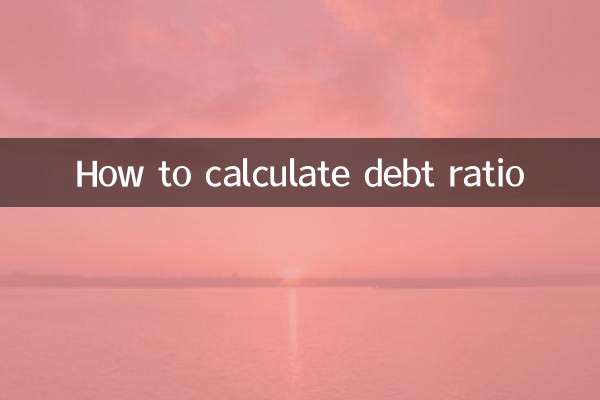
تحقق من التفاصيل
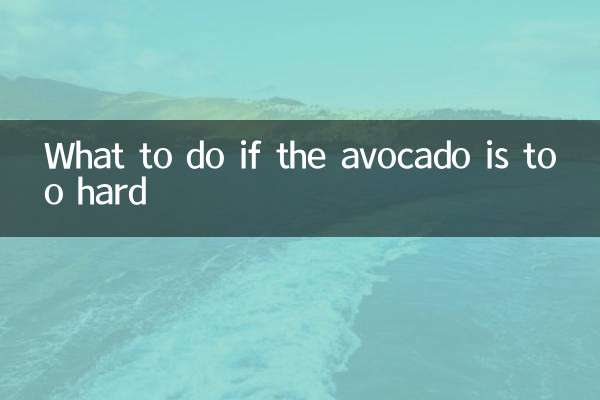
تحقق من التفاصيل